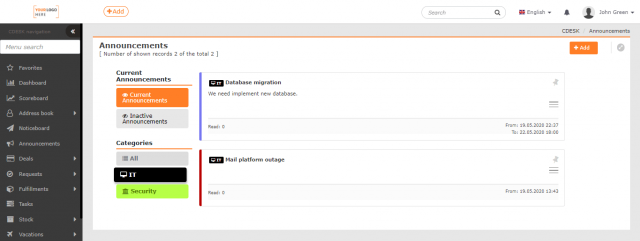OZNÁMENÍ
Obsah stránky
Modul Oznámení slouží k zobrazování důležitých příspěvků. Příspěvky jsou řízeny centrálně – všichni uživatelé mají totožný obsah, čímž se tento modul liší od modulu Nástěnka, , kde uživatel může přemísťovat a mazat příspěvky podle potřeby. Dalším rozdílem je, že příspěvky v oznámeních mohou mít omezenou časovou platnost.
Pokud modul Oznámení není součástí menu, je nutné ho povolit v Globální nastavení -> Oznámení. Viditelnost modulu v menu podléhá oprávněním. Oprávnění nastavíte v Uživatelé a skupiny -> Uživatelé -> konkrétní uživatel -> záložka Oprávnění -> Oznámení.
Oznámení mohou být přístupné i jako widget na Úvodním přehledu.
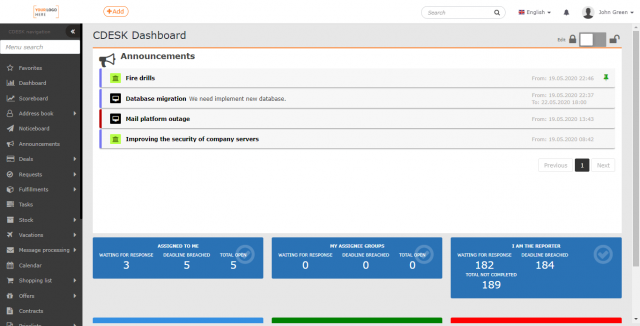
Seznam oznámení
V horní části modulu Oznámení se nachází tlačítko Přidat, které slouží k tvorbě nových oznámení. Všechna oznámení naleznete ve sloupci sekci Aktuální oznámení.
Ta je rozdělena na dvě části: Aktuální oznámení a Neaktivní oznámení. Prioritně se zobrazují Aktuální seznamy, které jsou pro uživatele důležitější. Levý okraj okna s oznámením lemuje barevný pás. Ten určuje typ oznámení daného příspěvku podle kategorizace, kterou si uživatel sám nastaví v Globálních nastaveních. Stejným způsobem jsou tříděny i Neaktivní oznámení.
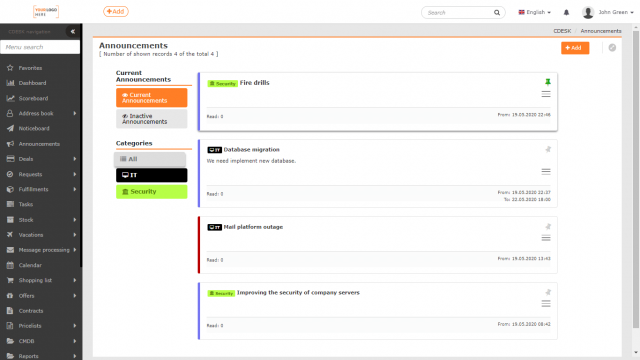
Část Neaktivní oznámení obsahuje oznámení, jejichž platnost již vypršela nebo teprve budou aktuální. Text oznámení, jejichž platnost již vypršela je šedý. Oznámení, které budou aktuální v budoucnosti mají obyčejný černý text stejně jako Aktuální oznámení.
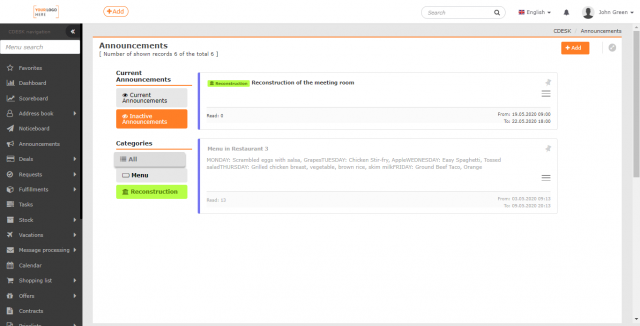
Aktivní i Neaktivní lze smazat, nebo editovat. K těmto možnostem se přistupuje přes kontextové menu ![]() , které se nachází v dolním pravém rohu každého oznámení.
, které se nachází v dolním pravém rohu každého oznámení.
Pod Aktuálními oznámeními je sekce Kategorie. Ty uživatel definuje Globálních nastaveních. Po klepnutí na okno s názvem určité kategorie se zobrazí pouze příspěvky příslušející do dané kategorie. Příslušnost do kategorie se nastavuje při tvořbe oznámení nebo se může změnit během editace.
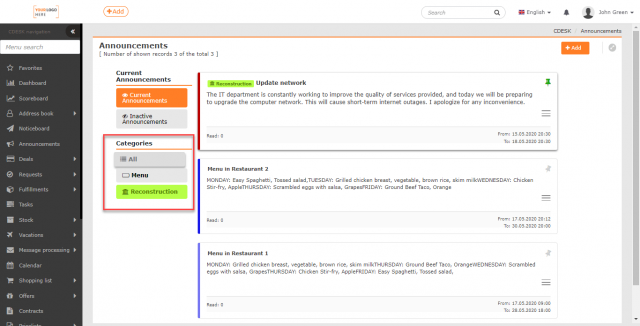
Přidávání nových oznámení
Přidávat oznámení může pouze uživatel s příslušnými oprávněními. Oprávnění nastavíte v Uživatelé a skupiny -> Uživatelé -> konkrétní uživatel -> záložka Oprávnění -> Oznámení -> Záznamy.
Pro přidání nového oznámení je určeno tlačítko Přidat v pravém horním rohu. Po kliknutí se otevře okno s formulářem. Povinné údaje jsou označeny znakem •
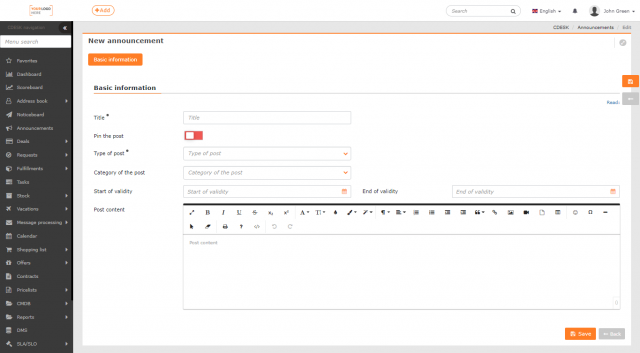
Název – titulek, pod kterým se příspěvek zobrazí. Měl by jasně a stručně charakterizovat oznámení.
Typ příspěvku – výběr z možností, které si uživatel sám předdefinuje. Tato možnost je viditelná pouze pokud je v Globální nastavení -> Oznámení zvolená možnost Povinné.
Kategorie příspěvku – zařazení příspěvků do kategorii zvyšuje přehlednost. Povinnost výběru i předdefinované hodnoty se určují v Globální nastavení -> Oznámení.
Připnutí příspěvku – V seznamu Aktuální oznámení se příspěvky zobrazují chronologicky podle data, kdy byly vytvořeny. Důležité příspěvky lze připnout: zobrazí se na vrcholu seznamu. Pokud uživatel (tvůrce příspěvku) připne více příspěvků, opět budou seřazeny chronologicky. Příspěvek je připnut, pokud je přepínač ve stavu zapnuto ![]() . Připnutý příspěvek má v seznamu příznak
. Připnutý příspěvek má v seznamu příznak ![]() .
.
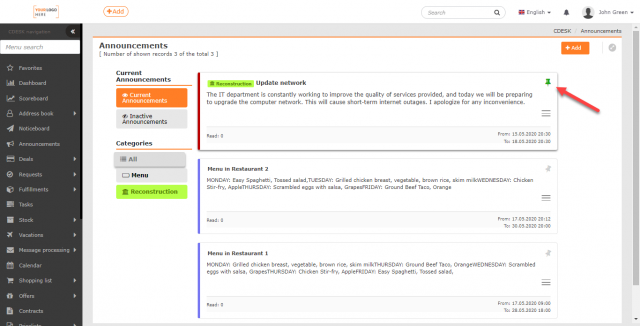
Začátek platnosti – po kliknutí na políčko Začátek platnosti se zobrazí tabulka, kde se vybere datum a čas začátku platnosti příspěvku. Pro potvrzení výběru je potřeba kliknout na ikonu ![]() . Zvolením možnosti
. Zvolením možnosti ![]() se výběr resetuje na datum a čas, kdy uživatel začal oznámení vytvářet.
se výběr resetuje na datum a čas, kdy uživatel začal oznámení vytvářet.
Konec platnosti – kliknutím na políčko Konec platnosti se zobrazí okno s možností výběru termínu skončení platnosti daného oznámení. Pokud uživatel nezvolí žádný čas, oznámení bude viditelné až do manuálního smazání.
Text příspěvku – pole pro zadání doprovodného textu. V horní části okna se nacházejí ovládací prvky pro formátování.
Příspěvek se ukládá kliknutím na ikonu Uložit/span>. Zvolením možnosti Zpět se zavře formulář bez uložení příspěvku.
Editace a přístup k oznámení
Editovat oznámení může pouze uživatel s příslušnými oprávněními. Oprávnění nastavíte v Uživatelé a skupiny -> Uživatelé -> konkrétní uživatel -> záložka Oprávnění -> Oznámení -> Záznamy.
Uložený příspěvek lze dodatečně upravit zvolením možnosti Editovat v kontextovém menu ![]() . Otevře se stejný formulář jako při přidávaní příspěvku. Provedené úpravy se uloží po kliknutí na možnost Uložit. Zvolením možnosti Zpět se příspěvek vrátí do původní podoby.
. Otevře se stejný formulář jako při přidávaní příspěvku. Provedené úpravy se uloží po kliknutí na možnost Uložit. Zvolením možnosti Zpět se příspěvek vrátí do původní podoby.

Smazání oznámení
Vymazávat oznámení může pouze uživatel s příslušnými oprávněními. Oprávnění nastavíte v Uživatelé a skupiny -> Uživatelé –> konkrétní uživatel –> záložka Oprávnění –> Oznámení –> Záznamy.
Odstranit příspěvek lze dvěma způsoby. Buď přímo klepnutím Smazat nebo při editaci vybráním možnosti Smazat.

Příklad využití oznámení
V Globální nastavení -> Oznámení nastavíte Typ oznámení jako povinnou položku. Následně můžete definovat jednotlivé typy v číselníku. Půjde například o: Firemní oznámení a Výpadek. Pro zpřístupnění možnosti tvorby kategorii je potřeba nastavit, aby volba kategorie oznámení byla Nepovinná nebo Povinná. V číselníku pro kategorie definujete dvě položky, například: IT a Bezpečnost.
V modulu oznámení následně vytvoříte záznam o připravované migraci databáze. Při tvorbě příspěvku nastavíte platnost od momentu kdy chcete informovat o připravovaném výpadku do předpokládaného konce prací. Po uplynutí této doby se automaticky vymaže. Oznámení přiřadíte typ Firemní oznámení a kategorii IT.
Pro zaměstnance společnosti také bude probíhat požární cvičení. Odpovědná osoba v modulu oznámení vytvoří nový záznam klasifikovaný jako typ Firemní oznámení. Zařazen bude do kategorie Bezpečnost. Jelikož se jedná o důležité oznámení, použije se funkce připnutí pro jeho zvýraznění.
Do kategorie Bezpečnost by také mohlo být zařazeno oznámení o vylepšení zabezpečení firemních serverů. Zařazen bude jako typ Firemní oznámení.
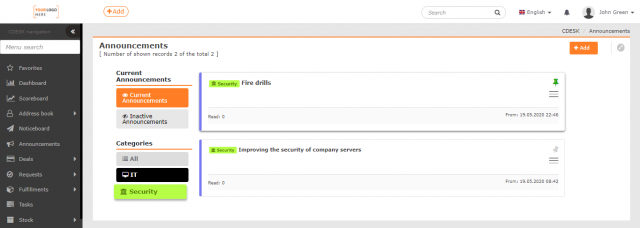
Později také byl ve společnosti zaznamenán výpadek e-mailové platformy. Office manažerka ve sděleních vytvoří záznam zařazený do typu Výpadek a kategorie IT. Při tvorbě oznámení nastaví začátek platnosti například aktuální den. Konec platnosti zatím nenastaví. Oznámení vymaže po odstranění chyb.